Excel Power Pivot - eksploracja danych
W poprzednim rozdziale nauczyłeś się, jak utworzyć tabelę przestawną Power Pivot na podstawie normalnego zestawu tabel danych. W tym rozdziale dowiesz się, jak eksplorować dane za pomocą tabeli Power PivotTable, gdy tabele danych zawierają tysiące wierszy.
Dla lepszego zrozumienia zaimportujemy dane z bazy danych dostępu, o której wiesz, że jest relacyjną bazą danych.
Ładowanie danych z bazy danych Access
Aby załadować dane z bazy danych programu Access, wykonaj podane czynności -
Otwórz nowy pusty skoroszyt w programie Excel.
Kliknij Zarządzaj w grupie Model danych.
Kliknij kartę POWERPIVOT na Wstążce.

Zostanie wyświetlone okno Power Pivot.
Kliknij kartę Narzędzia główne w oknie Power Pivot.
Kliknij From Database w grupie Pobierz dane zewnętrzne.
Wybierz From Access z listy rozwijanej.

Pojawi się Kreator importu tabeli.
Zapewniać Friendly connection Nazwa.
Przejdź do pliku bazy danych programu Access, Events.accdb, pliku bazy danych zdarzeń.
Kliknij przycisk Dalej>.
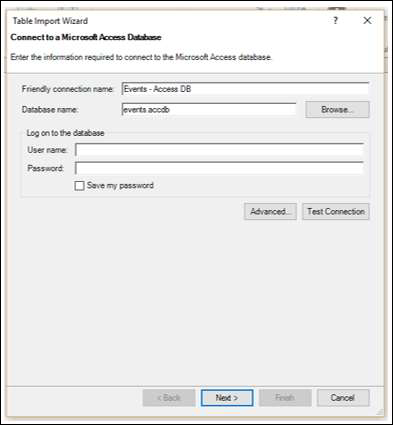
Plik Table Import Kreator wyświetla opcje wyboru sposobu importowania danych.
Kliknij Select from a list of tables and views to choose the data to import i kliknij Next.

Plik Table ImportKreator wyświetla wszystkie wybrane tabele w bazie danych programu Access. Zaznacz wszystkie pola, aby wybrać wszystkie tabele i kliknij Zakończ.

Plik Table Import Kreator wyświetla - Importingi pokazuje stan importu. Może to zająć kilka minut, a import można zatrzymać, klikając plikStop Import przycisk.
Po zakończeniu importu danych Kreator importu tabeli wyświetla - Successi pokazuje wyniki importu. KliknijClose.

Power Pivot wyświetla wszystkie zaimportowane tabele na różnych kartach w widoku danych.

Kliknij widok diagramu.

Możesz zauważyć, że istnieje związek między tabelami - Disciplines and Medals. Dzieje się tak, ponieważ podczas importowania danych z relacyjnej bazy danych, takiej jak Access, relacje istniejące w bazie danych są również importowane do modelu danych w dodatku Power Pivot.
Tworzenie tabeli przestawnej na podstawie modelu danych
Utwórz tabelę przestawną z tabelami zaimportowanymi w poprzedniej sekcji w następujący sposób -
Kliknij opcję Tabela przestawna na Wstążce.
Wybierz tabelę przestawną z listy rozwijanej.
Wybierz opcję Nowy arkusz w wyświetlonym oknie dialogowym Utwórz tabelę przestawną i kliknij przycisk OK.

W nowym arkuszu w oknie programu Excel zostanie utworzona pusta tabela przestawna.

Wszystkie zaimportowane tabele, które są częścią modelu danych dodatku Power Pivot, pojawią się na liście pól tabeli przestawnej.
Przeciągnij NOC_CountryRegion w tabeli Medale do obszaru KOLUMNY.
Przeciągnij dyscyplinę z tabeli dyscypliny do obszaru WIERSZE.
Filtruj dyscyplinę, aby wyświetlić tylko pięć dyscyplin: łucznictwo, nurkowanie, szermierkę, łyżwiarstwo figurowe i łyżwiarstwo szybkie. Można to zrobić w obszarze Pola tabeli przestawnej lub za pomocą filtru Etykiety wierszy w samej tabeli przestawnej.
Przeciągnij Medal z tabeli Medale do obszaru WARTOŚCI.
Wybierz ponownie Medal z tabeli Medale i przeciągnij go do obszaru FILTRY.
Tabela przestawna jest wypełniana dodanymi polami i w wybranym układzie z obszarów.

Eksploracja danych za pomocą tabeli przestawnej
Możesz chcieć wyświetlić tylko te wartości z liczbą medali> 80. Aby to zrobić, wykonaj podane kroki -
Kliknij strzałkę po prawej stronie Etykiety kolumn.
Wybierz Value Filters z listy rozwijanej.
Wybierz Greater Than…. z drugiej listy rozwijanej.
Kliknij OK.

Plik Value Filterpojawi się okno dialogowe. Wpisz 80 w prawym polu i kliknij OK.

W tabeli przestawnej są wyświetlane tylko te regiony, w których łączna liczba medali przekracza 80.

Możesz uzyskać konkretny raport, który chciałeś, z różnych tabel w zaledwie kilku krokach. Stało się to możliwe dzięki wcześniejszym relacjom między tabelami w bazie danych programu Access. Po jednoczesnym zaimportowaniu wszystkich tabel z bazy danych dodatek Power Pivot ponownie utworzył relacje w swoim modelu danych.
Podsumowanie danych z różnych źródeł w dodatku Power Pivot
Jeśli otrzymujesz tabele danych z różnych źródeł lub jeśli nie importujesz tabel z bazy danych w tym samym czasie lub jeśli utworzysz nowe tabele programu Excel w swoim skoroszycie i dodasz je do modelu danych, musisz utworzyć relacje między tabele, których chcesz użyć do analizy i podsumowania w tabeli przestawnej.
Utwórz nowy arkusz w skoroszycie.
Utwórz tabelę Excela - Sport.

Dodaj tabelę Sports do modelu danych.

Utwórz relację między tabelami Disciplines and Sports z polem SportID.

Dodaj pole Sport do tabeli przestawnej.

Przetasuj pola - Discipline and Sport w obszarze WIERSZE.
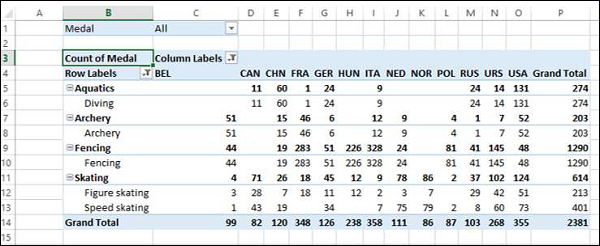
Rozszerzanie eksploracji danych
Możesz dostać stół Events również do dalszej eksploracji danych.
Utwórz relację między tabelami Events i Medals z polem DisciplineEvent.

Dodaj tabelę Hosts do skoroszytu i modelu danych.

Rozszerzanie modelu danych za pomocą kolumn obliczeniowych
Aby połączyć tabelę Hosts z dowolną inną tabelą, powinna mieć ona pole z wartościami, które jednoznacznie identyfikują każdy wiersz w tabeli Hosts. Ponieważ w tabeli Host nie ma takiego pola, można utworzyć kolumnę obliczeniową w tabeli Hosts, aby zawierała unikalne wartości.
Przejdź do tabeli Hosts w widoku danych okna programu PowerPivot.
Kliknij kartę Projekt na Wstążce.
Kliknij Dodaj.
Podświetlona jest skrajna prawa kolumna z nagłówkiem Dodaj kolumnę.

Wpisz następującą formułę języka DAX na pasku formuły = CONCATENATE ([Edition], [Season])
Naciśnij enter.
Tworzona jest nowa kolumna z nagłówkiem CalculatedColumn1 a kolumna jest wypełniona wartościami wynikającymi z powyższej formuły języka DAX.

Kliknij prawym przyciskiem myszy nową kolumnę i wybierz Zmień nazwę kolumny z listy rozwijanej.
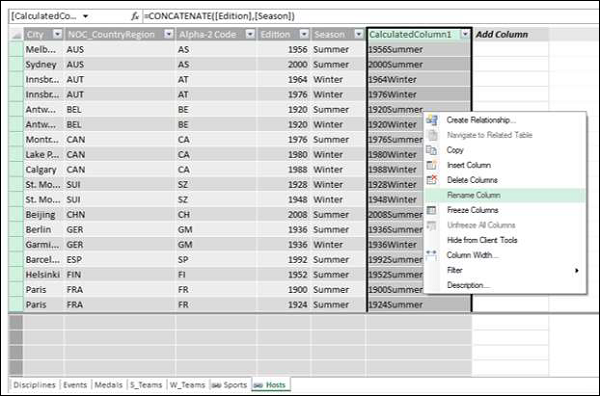
Rodzaj EditionID w nagłówku nowej kolumny.

Jak widać, kolumna EditionID ma unikalne wartości w tabeli Hosts.
Tworzenie relacji przy użyciu obliczonych kolumn
Jeśli musisz utworzyć relację między Hosts tabela i Medals tabela, kolumna EditionIDpowinien również znajdować się w tabeli Medali. Utwórz kolumnę obliczeniową w tabeli Medals w następujący sposób -
Kliknij tabelę Medale w widoku danych dodatku Power Pivot.
Kliknij kartę Projekt na Wstążce.
Kliknij Dodaj.
Wpisz formułę języka DAX na pasku formuły = YEAR ([EDITION]) i naciśnij Enter.
Zmień nazwę nowej utworzonej kolumny na Rok i kliknij Add.

Wpisz następującą formułę języka DAX na pasku formuły = CONCATENATE ([Year], [Season])
Zmień nazwę nowej kolumny, która jest tworzona jako EditionID.

Jak widać, kolumna EditionID w tabeli Medals ma identyczne wartości, jak kolumna EditionID w tabeli Hosts. Dlatego możesz utworzyć relację między tabelami - Medale i Sports z polem EditionID.
Przełącz się do widoku diagramu w oknie programu PowerPivot.
Utwórz relację między tabelami - Medale i Hosty z polem uzyskanym z kolumny obliczeniowej, tj EditionID.

Teraz możesz dodawać pola z tabeli Hosts do tabeli Power PivotTable.